GitHub er en veldig populær plattform for hostingprogramvareutviklingsprosjekter. Flere videnkjente applikasjoner bruker plattformen. Det brukes ofte av giganter som IBM, Facebook eller NASA. Det er også der de fleste åpen kildekode utviklingsprosjekter skjer. Blant disse åpen kildekode-prosjektene er hvert eneste Kodi-tillegg som noen gang er utviklet. For å gjøre det lettere å installere tilleggsprogrammer har teamet på TVADDONS nylig gitt ut Git Browser, en ny type installasjonsprogram som installerer Kodi-tillegg direkte fra deres GitHub-hjem.

I dagens artikkel ser vi en grundig tittpå denne nye plattformen. Vi begynner med å prøve å forklare hva GitHub er og hvor viktig det er i Kodi-utviklingssamfunnet. Etter det vil vi gi deg detaljerte, trinnvise instruksjoner om hvordan du installerer Git Browser på Kodi. Og siden installering bare er det første trinnet, viser vi deg hvordan du bruker Git Browser til å installere Kodi-tillegg. Deretter vil vi gjennomgå fordelene ved å bruke Git Browser både for brukerne og utviklingssamfunnet. Og siden ingenting noensinne er perfekt, vil vi også diskutere ulemper som måtte være.
Beskytt deg selv mens du spiller innhold, bruk en VPN
Alt du gjør på nettet, for eksempel streaming av innholdeller utfører nettbank, blir utsatt for å bli spionert på av dårlig intensjonerte hackere, Internett-leverandører eller til og med myndighetene. Hvis du vil ha den ultimate beskyttelsen mot det, bør du bruke en VPN.
En VPN beskytter deg ved å kryptere all data i ogut av datamaskinen din ved å bruke sterke algoritmer som gjør det tilnærmet umulig å sprekke. Alle som avskjærer kommunikasjonen, vil bare se meningsløst søppel uten mulighet til å vite hva du gjør eller til og med hvor du skal online.
Dessverre er det altfor mange VPN-leverandører der ute. Det gjør det å velge den beste til en vanskelig oppgave. Det er flere viktige faktorer du bør vurdere. En rask tilkoblingshastighet vil redusere bufring, en politikk uten logging vil beskytte personvernet ditt ytterligere, ingen bruksbegrensninger vil gi deg tilgang til alt innhold på full hastighet og programvare for flere plattformer vil sikre at VPN fungerer med alle enhetene dine.
Den beste VPN-en for Kodi-brukere - IPVanish
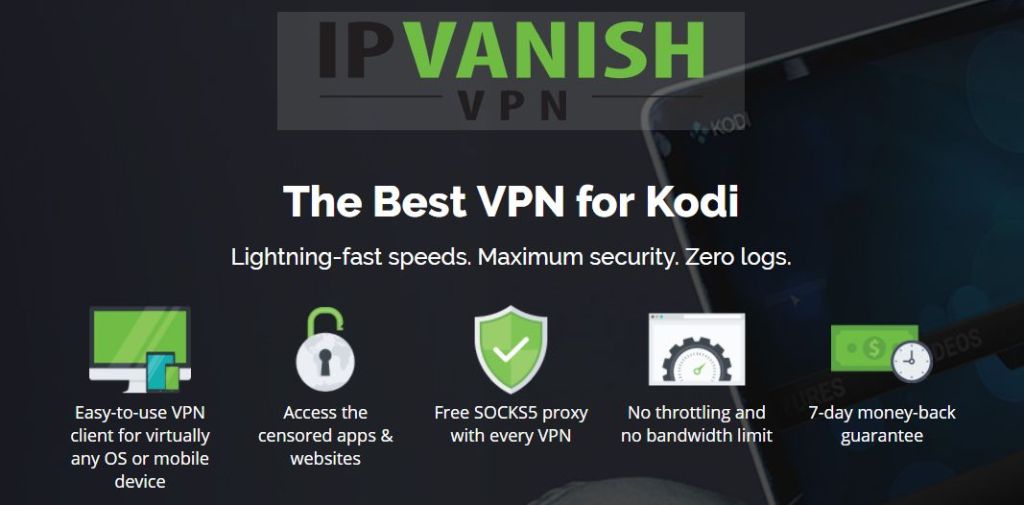
Addictivetips.com har testet mange av de mest populære VPN-leverandørene. Spillets VPN vi anbefaler til Kodi-brukere er uten tvil IPVanish. De har hundrevis av servere over hele verden, neispeed cap eller throttling, ubegrenset båndbredde, ubegrenset trafikk, en streng policy for ikke-logging og klientprogramvare tilgjengelig for de fleste vanlige plattformer. IPVanish leverer virkelig imponerende ytelse og verdi.
*** IPVanish tilbyr en 7-dagers pengene-tilbake-garanti som betyr at du har en uke til å teste den risikofri. Vær oppmerksom på at Vanedannende tips lesere kan spare enorme 60% her på IPVanish årsplan, tar månedsprisen ned til bare $ 4,87 / mo.
Hva er GitHub
Noen vil beskrive GitHub som en utviklingplattform. Strengt tatt er det faktisk en nettbasert hostingtjeneste for versjonskontroll ved hjelp av git. Den har all distribuert versjonskontroll og kildekodeadministrasjonsfunksjonalitet til Git og legger til sine egne funksjoner. GitHub gir tilgangskontroll og har flere samarbeidsfunksjoner som bug tracking, funksjonsforespørsler, oppgavehåndtering og wikier.
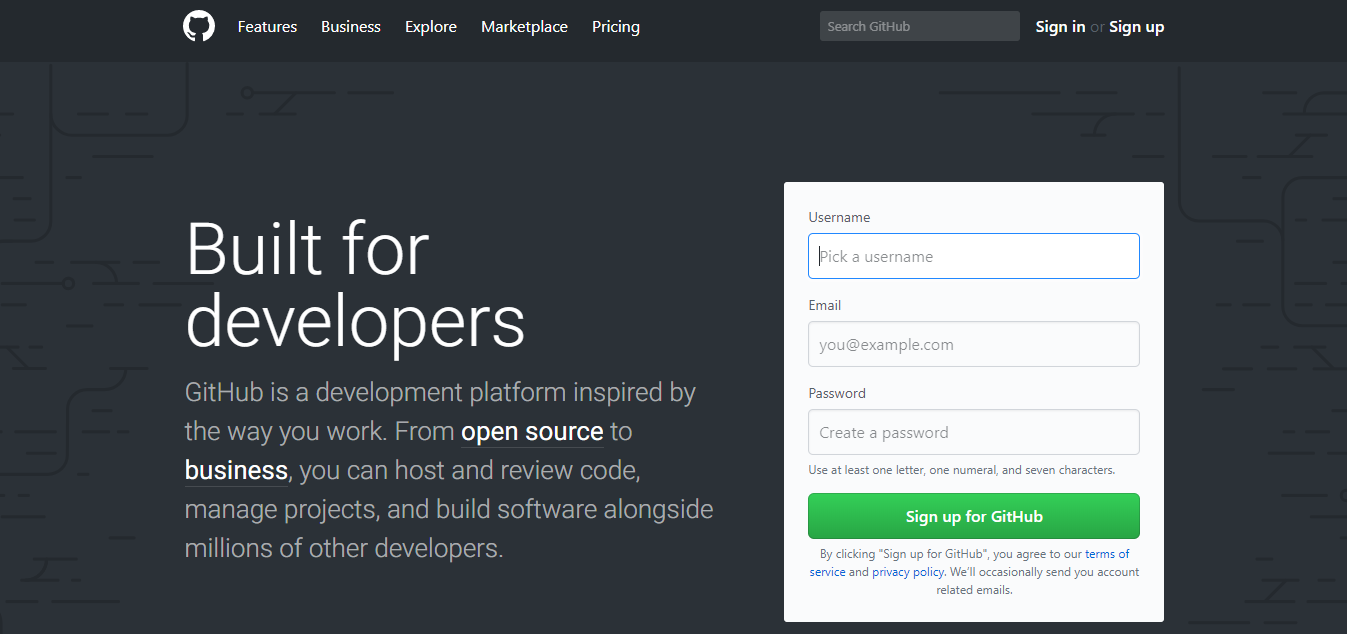
GitHub kan brukes av bedrifter som bruker privaterepositories. De tilbyr også gratis kontoer som ofte brukes til å være vert for åpen kildekode-programvareprosjekter. Fra april 2017 sies GitHub å ha nær 20 millioner brukere og 57 millioner depoter. Dette gjør det til den største rekke kildekoder i verden.
GitHub Og The Kodi Community
GitHub er en viktig del av Kodiutviklingssamfunn. Det er her hvert tillegg som noen gang er laget. Utviklere laster opp kildekoden og zip-filene til plattformen, noe som muliggjør samarbeid mellom medlemmer av et utviklingsteam, uansett hvor de er. GitHub har også en "gaffel" -funksjonalitet som tar en gjør en kopi av et eksisterende prosjekt, og lager et nytt. Slik er det så mange Kodi-tillegg er - eller gaffel, som vi ofte sier - fra andre tillegg.
Git-nettleseren
Vanligvis er det to måter Kodi-tillegg tiler installert. Det kan gjøres gjennom depoter eller direkte fra en zip-fil. I lekmannsbetingelser er depoter lagringsfasiliteter på steroider. De tilbyr ikke bare et sted å lagre installasjonsfilen til et tillegg. De har også noe "intelligens" og vil mesteparten av tiden også håndtere installasjonen av eventuelle avhengigheter et gitt tillegg har. Lager kan også håndtere tilleggsoppdateringer.
Git-nettleseren, fra TVADDONS, foreslår aannen tilnærming. Det er et slags installasjonsprogram som du installerer på Kodi, og som vil installere tillegg direkte fra deres hjem på GitHub. Dette er et radikalt skifte fra dagens situasjoner fordi utviklere ikke trenger å gjøre noe for å gjøre arbeidet tilgjengelig. Så snart de har skrevet kode, kan brukerne installere den.
Git-nettleserinstallasjon
Å installere Git-nettleseren er ganske annerledesfra de fleste tilleggsinstallasjoner. Nettleseren er installert fra TVADDONs Indigo-verktøy, så vi må installere det først. Men før alt, må vi aktivere Ukjente kilder.
Aktivere ukjente kilder
- Klikk på Kodi-startskjermen Innstillingsikon. Dette er det lille giret øverst til venstre på skjermen.
- Klikk deretter Systeminnstillinger.
- Fra Systeminnstillingsskjerm, klikk add-ons på venstre meny og klikk på linjen som sier Ukjente kilder for å aktivere dem.
- En meldingsboks dukker opp. Les advarselen og klikk Ja å lukke boksen.
Installere Indigo-verktøyet
Fra Kodi startskjermen igjen, klikk på Innstillingsikon en til. Deretter fra innstillingsskjerm, klikk Filbehandler.
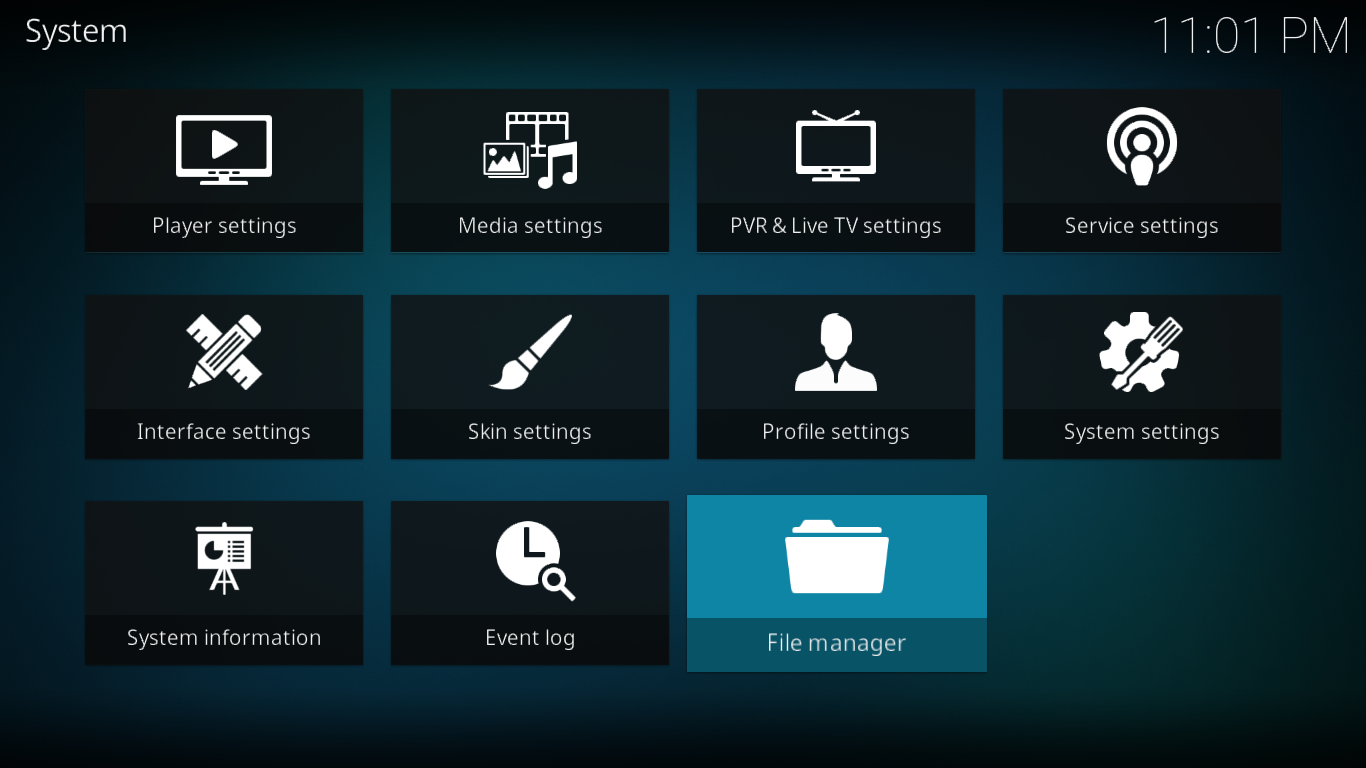
Fra Skjermbilde for filbehandling, Dobbeltklikk Add-kilde på venstre rute.
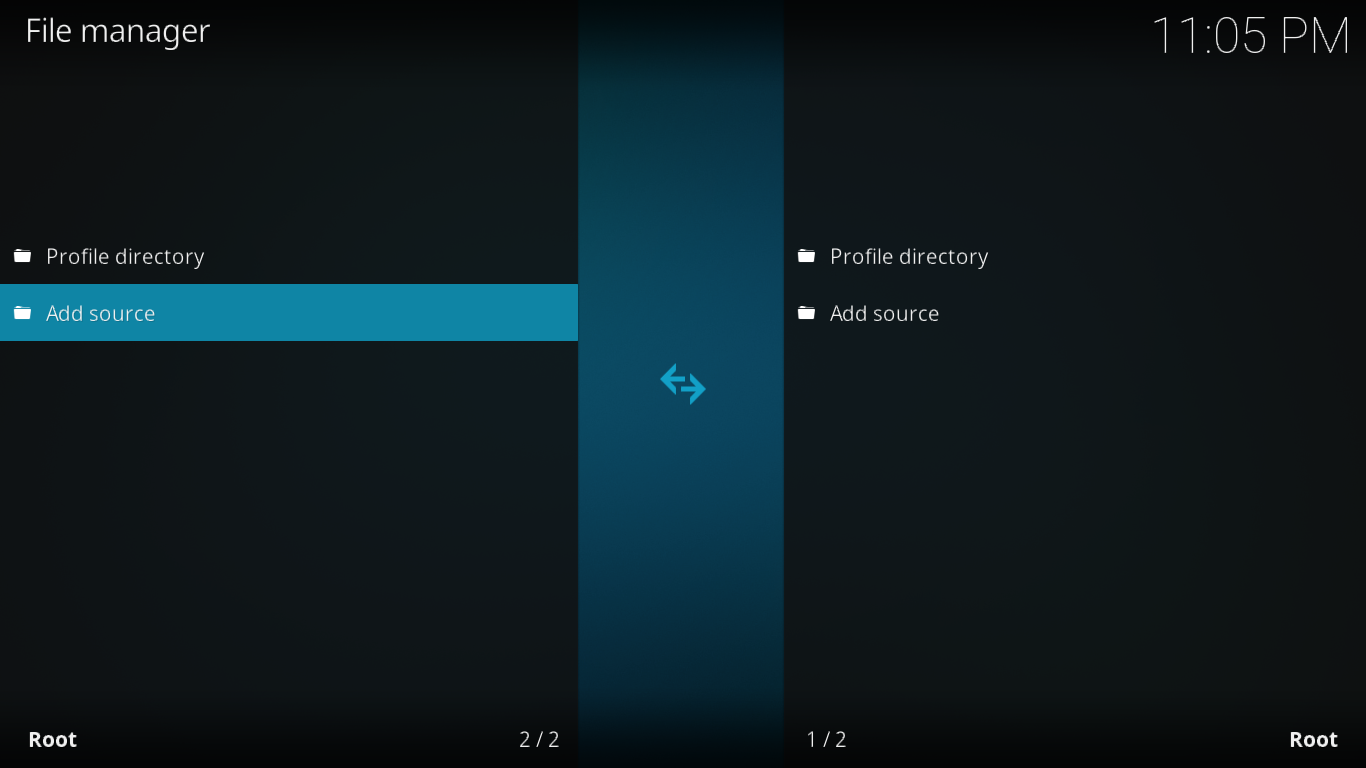
Klikk <Ingen> og skriv deretter inn banen nøyaktig slik: http://fusion.tvaddons.co klikk deretter OK.
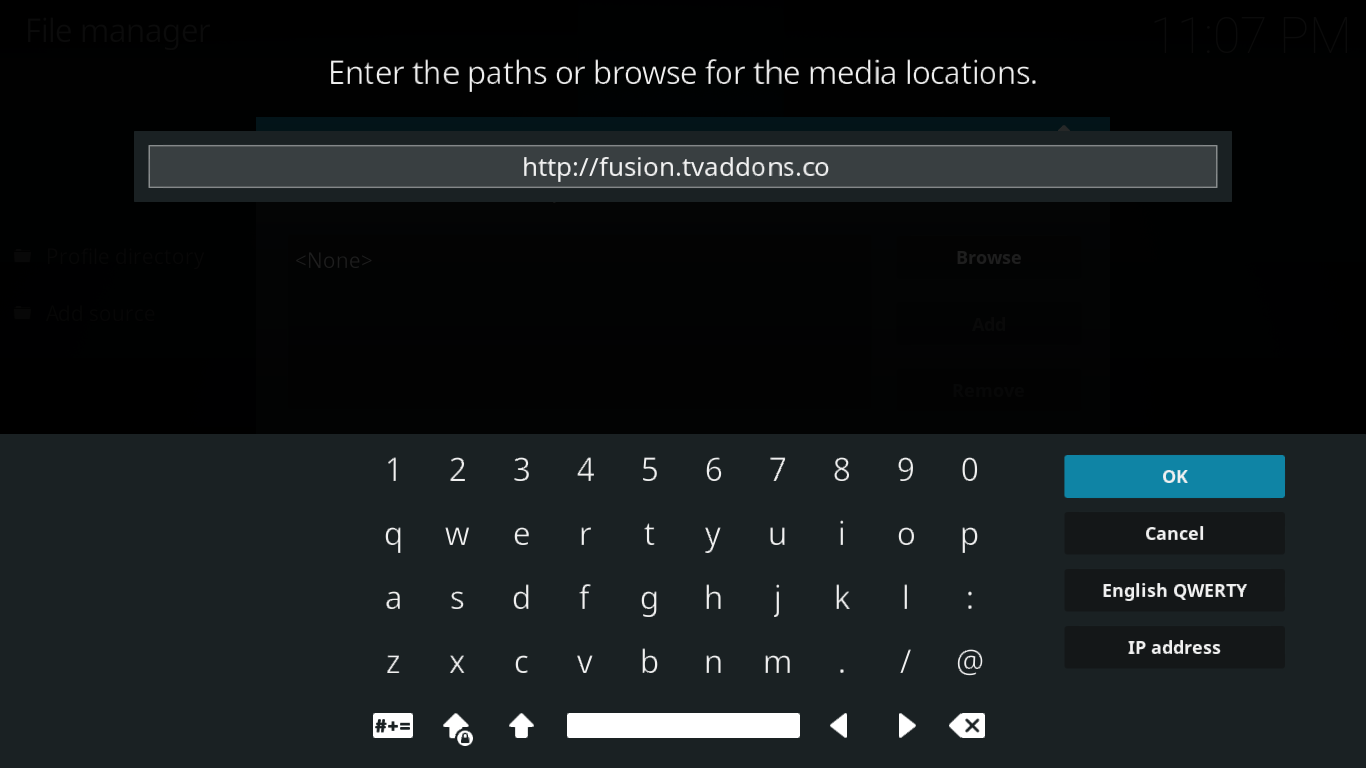
Klikk på ruten under “Skriv inn et navn for denne mediekilden”Og skriv inn et meningsfylt navn. Vi kaller det Fusion.
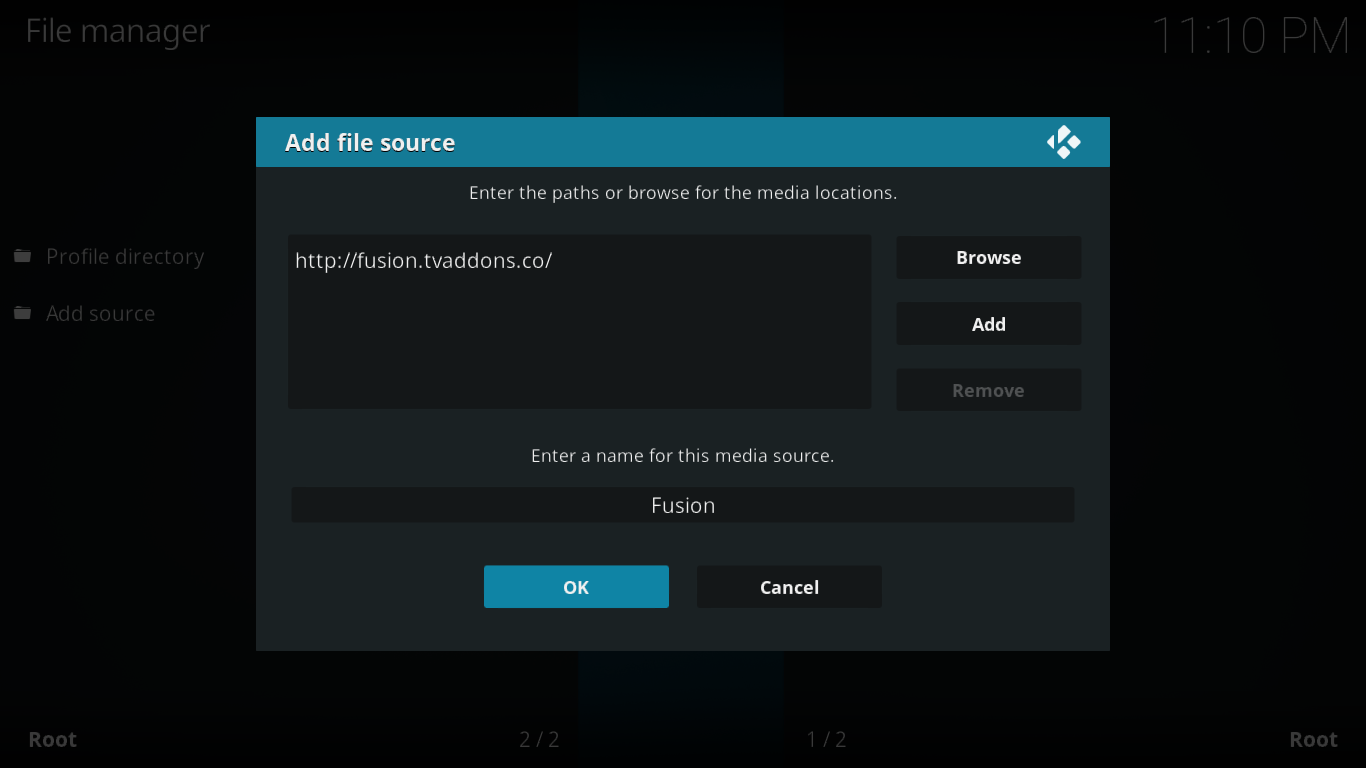
Forsikre deg om at alt ser riktig ut og klikk OK for å lagre den nye filkilden. Gå tilbake til Kodi startskjermen og klikk Add-ons fra menyen på venstre side. Klikk på Tilleggsleserikon. Denne ser ut som en åpen boks.
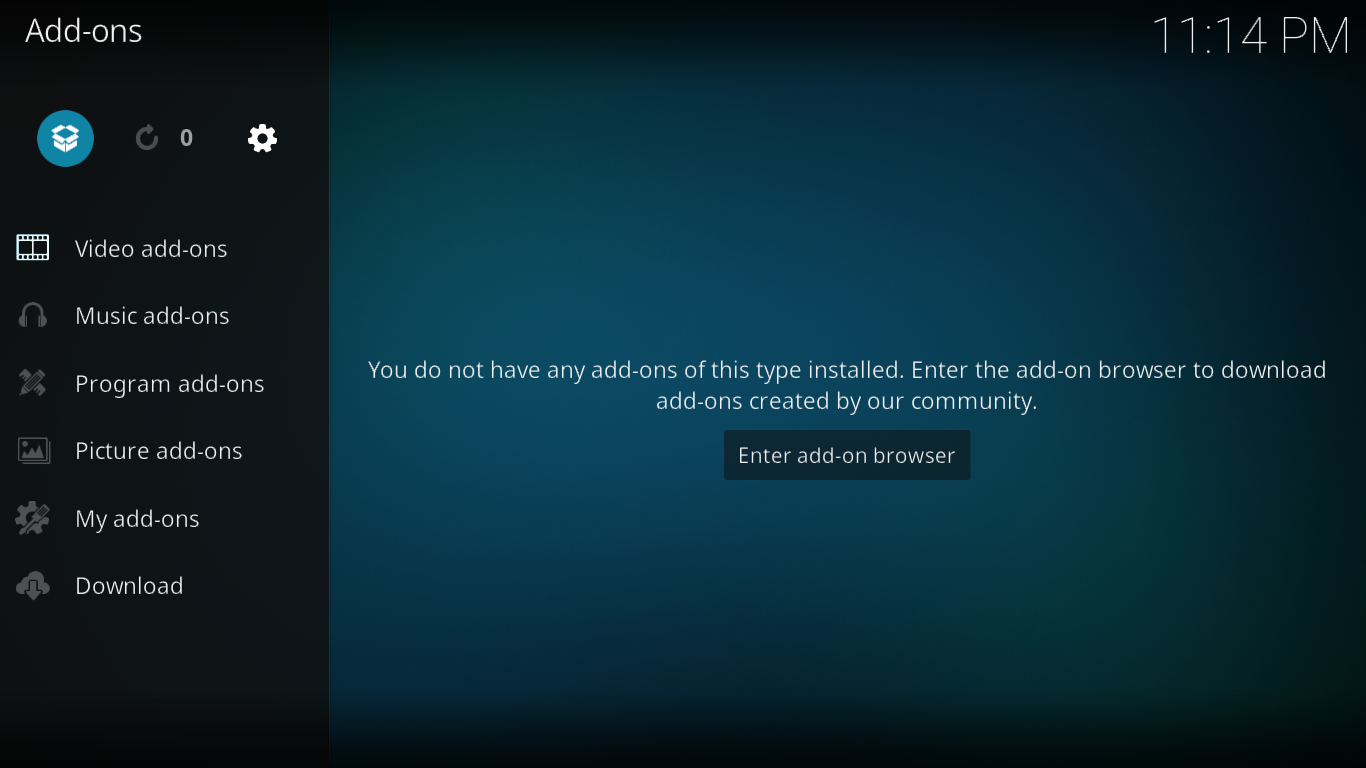
Fra Tilleggs nettleserskjerm, klikk Installer fra zip-fil.
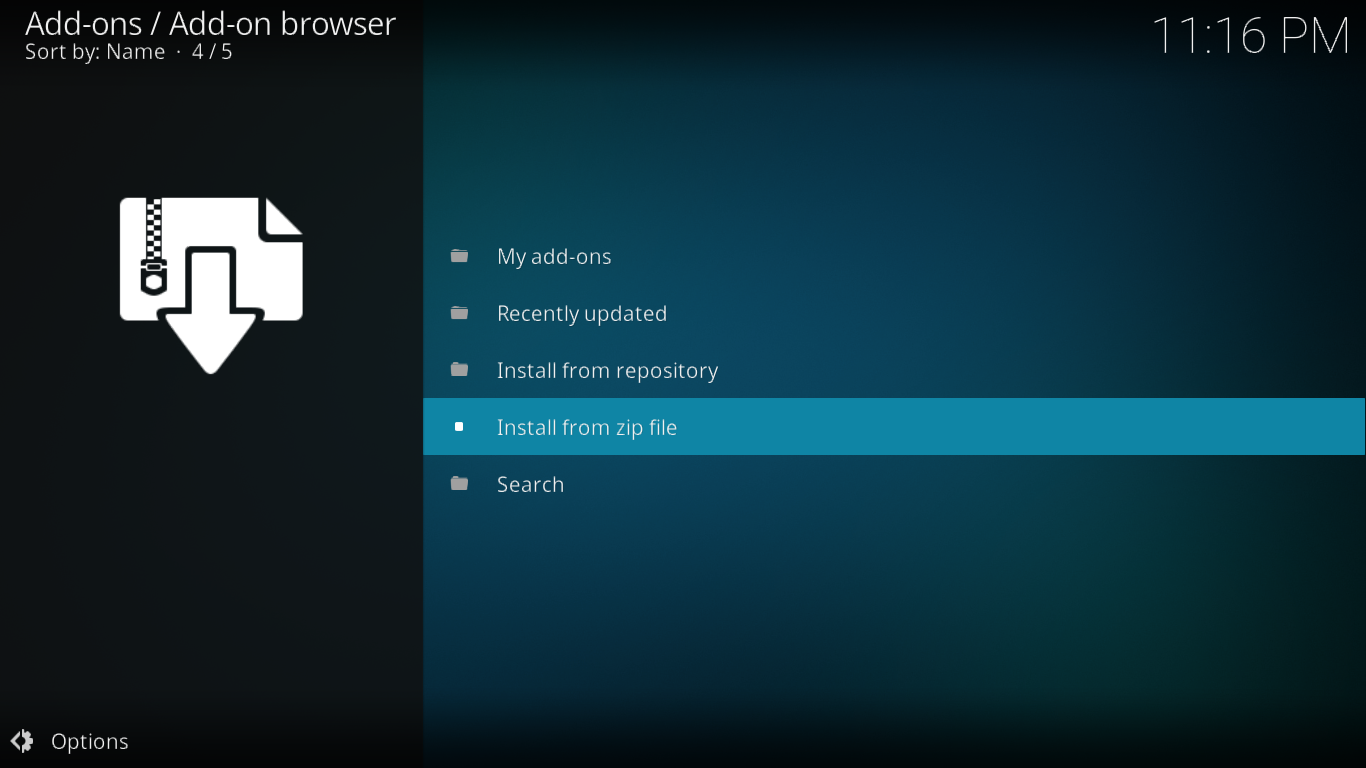
Klikk på Fusion kilde som vi nettopp la til, og klikk deretter begynne-her, og endelig, klikk plugin.program.indigo-x.x.x.zip. Dette vil starte installasjonen av Indigo Tool.
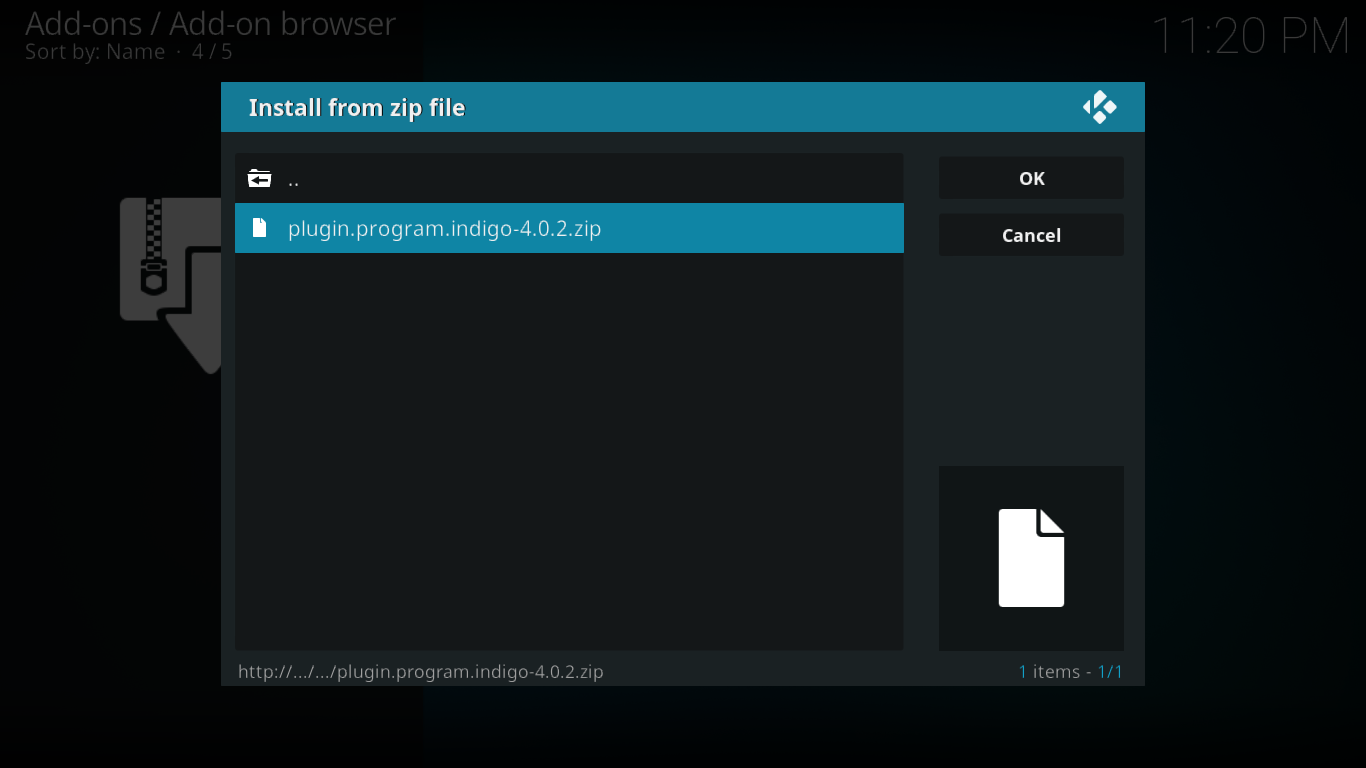
Installasjonen tar bare noen få minutter, og en melding øverst til høyre på skjermen bekrefter at den er fullført.

Installere Git-nettleseren
Begynn med å starte Indigo verktøy. Du finner det under begge deler Video-tillegg og Programtillegg.
Fra Indigo-verktøy Hovedmeny, klikk Addon Installer.
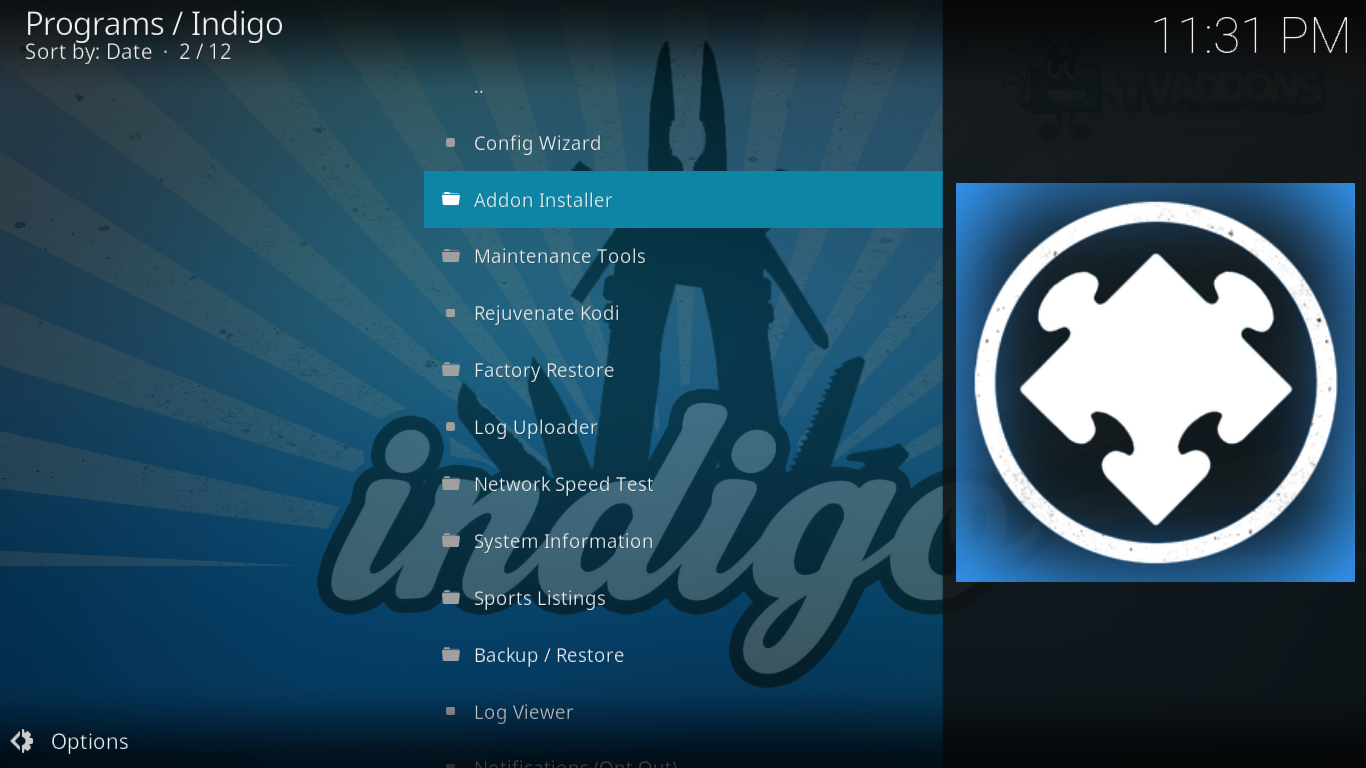
Klikk deretter Git Browser. Det er det første utvalget på listen.
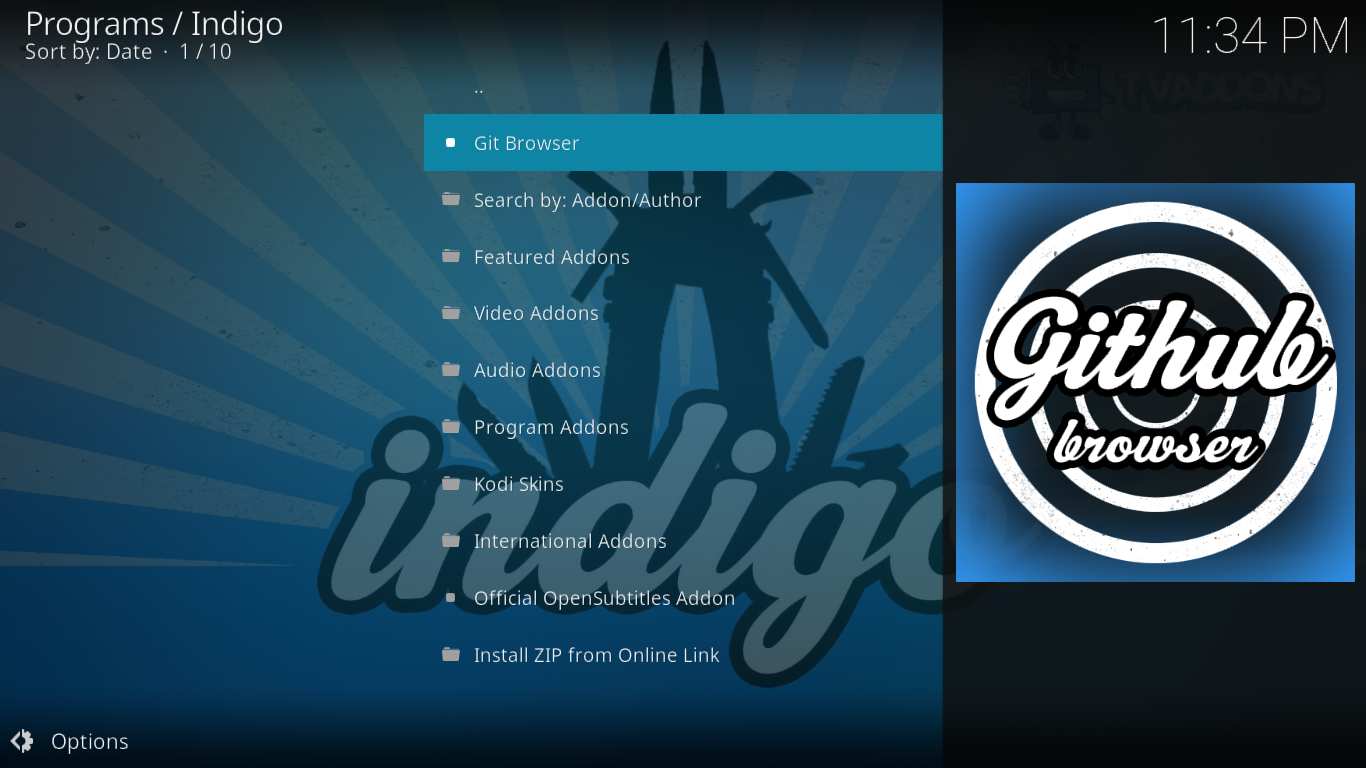
Det vises en melding der du ber deg laste ned Git-nettleseren. Bare klikk på Ja for å bekrefte nedlastingen.
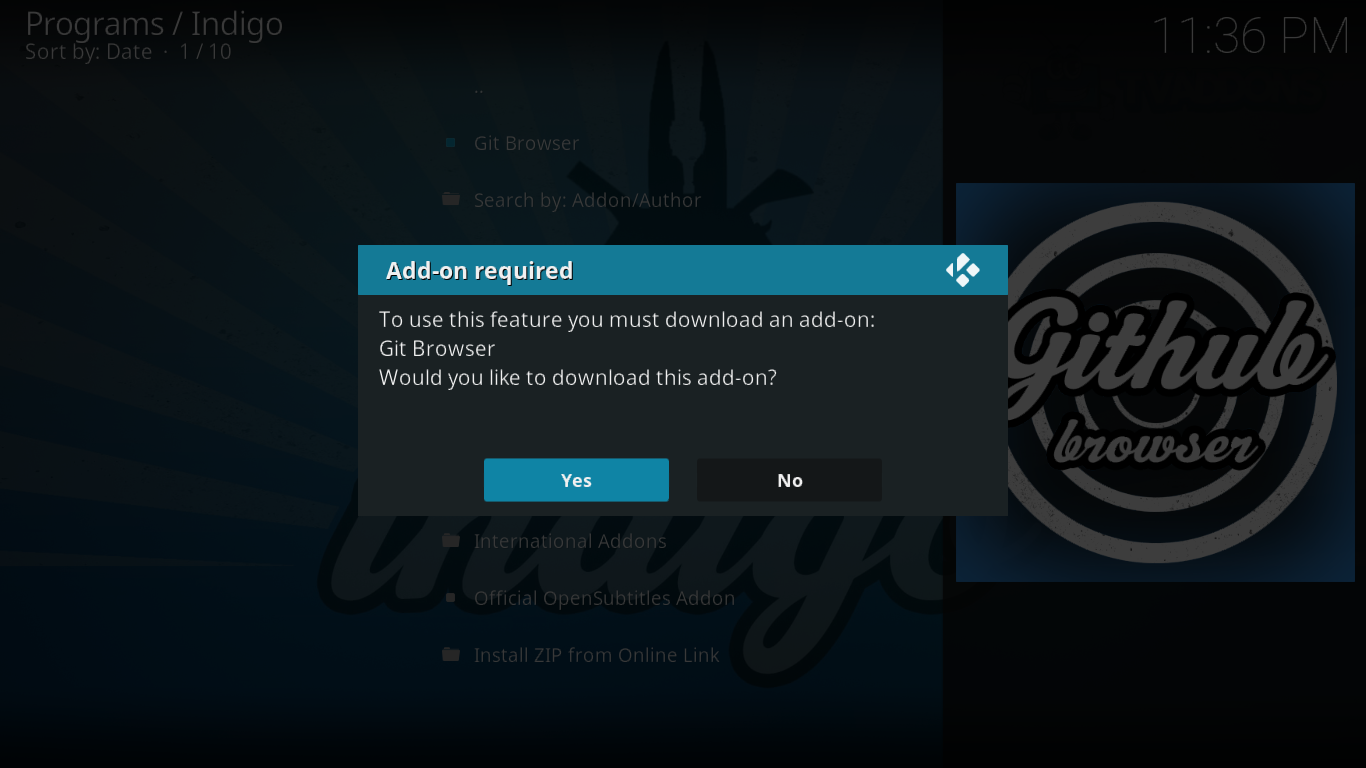
Installasjonen av Git Browser vil starte annonsen, og en fremdriftslinje vises på skjermen mens den blir installert sammen med eventuelle avhengigheter.
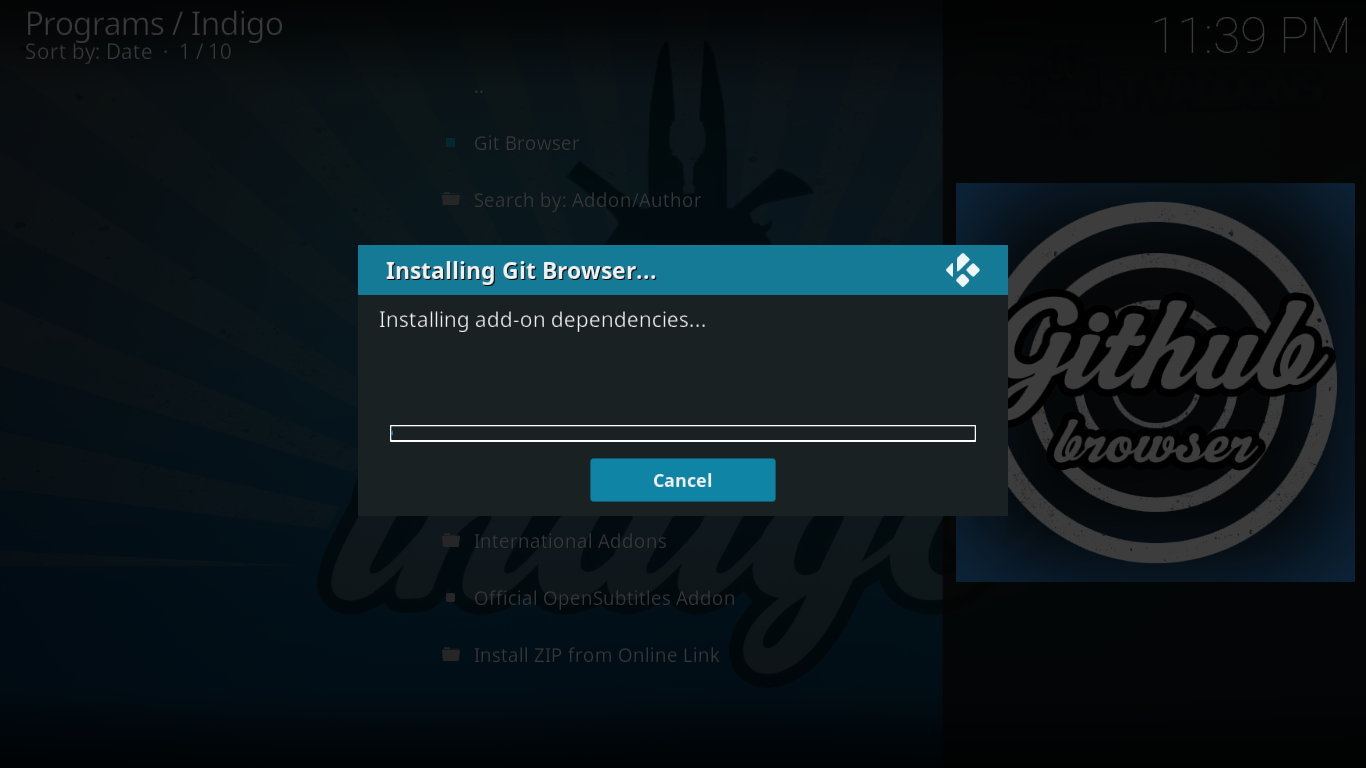
Når installasjonen er fullført, forsvinner fremdriftslinjen. Og du vil være klar til å bruke Git-nettleseren.
Bruke Git-nettleseren for å installere Kodi-tillegg
Når det er installert, er det to måter du kan starte Git Browser på. Du kan først starte Indigo verktøy, og klikk deretter Add0n Installer, og til slutt, klikk Git Browser. Det andre alternativet er å starte Git Browser direkte. Du finner den under Programtilleggene på Kodi.
Første gang du kjører Git-nettleseren, vil du bli møtt av sammendragsinstruksjoner for hvordan du bruker tillegget.
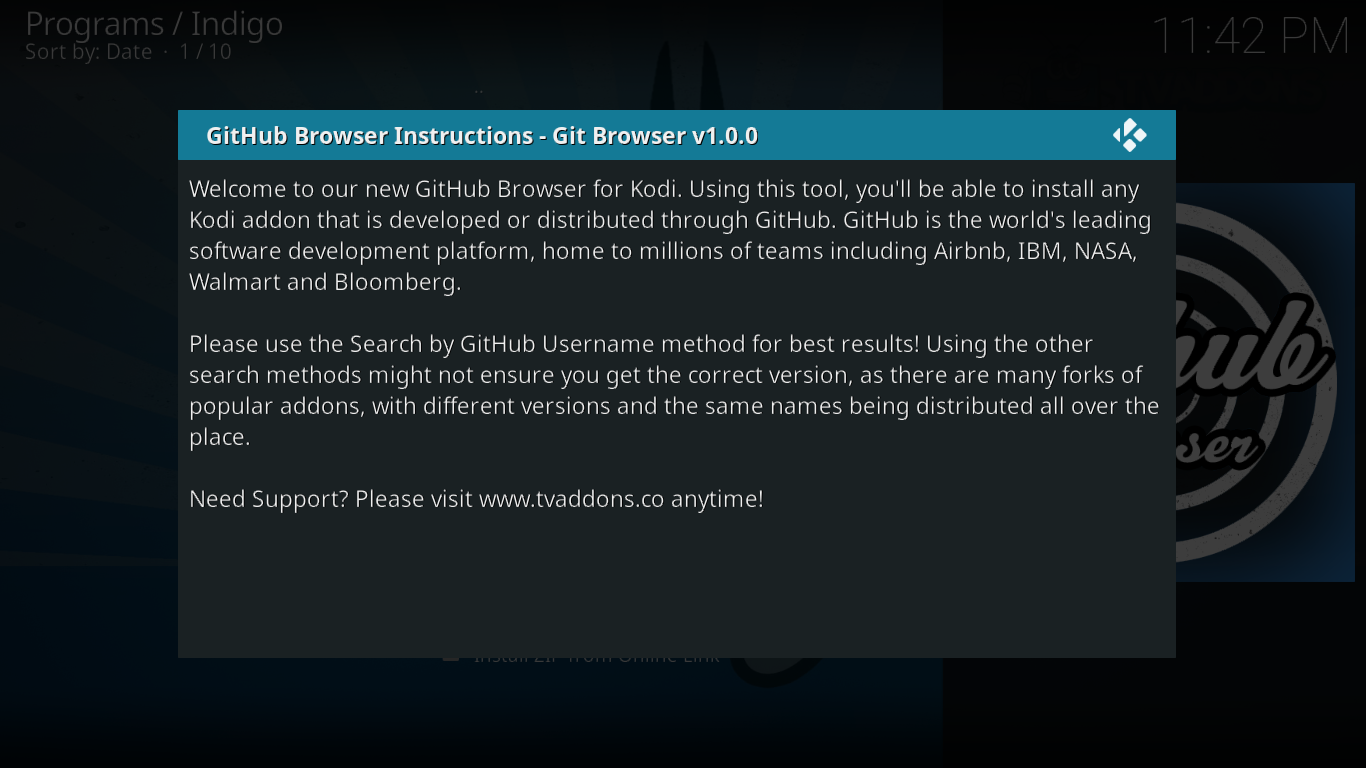
Klikk hvor som helst utenfor meldingsboksen for å lukke den og avsløre Git Browser-hovedmenyen.
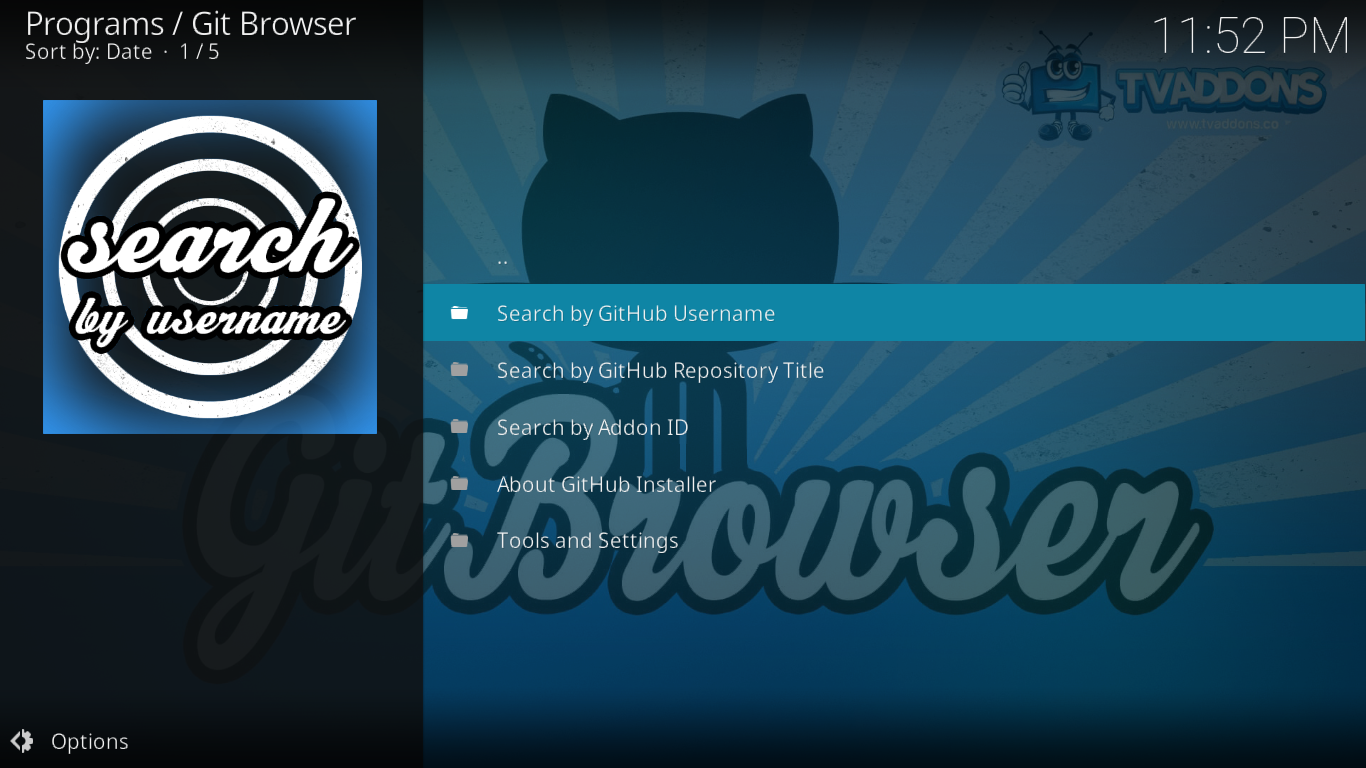
Git-nettlesermenyen
Før vi ser på et ekte eksempel på å installere et tillegg ved hjelp av Git Browser, la oss først se på hva som ligger bak hvert av de fem menyalternativene.
De tre første alternativene tilbyr tre forskjellige måter å søke etter innhold på GitHub. Du kan søke etter GitHub Brukernavn, av GitHub Repository Tittel eller av Addon ID.
Det neste utvalget, Om GitHub Installer, vil ganske enkelt vise nøyaktig samme instruksjonsmelding som opprinnelig ble vist.
Det siste utvalget, Verktøy og innstillinger, er dit du går for å justere tilleggsinnstillingene. Fra og med dette er det ikke mange av dem, og vi foreslår at du lar dem være som det.
Et eksempel på tilleggsinstallasjon med Git-nettleseren
La oss prøve å installere USTV Catchup-tillegget tilse hvordan Git-nettleseren fungerer. Før vi begynner, vil vi rette oppmerksomheten mot instruksjonsmeldingen som ble vist første gang du startet Git-nettleseren. Det antydet at det var å foretrekke å bruke søket etter GitHub brukernavn enn å bruke andre metoder. Dette er hva vi skal gjøre.
Først fra Git Browser hovedmeny, klikk Søk etter GitHub Brukernavn. Klikk på neste skjermbilde *** Nytt søk ***.
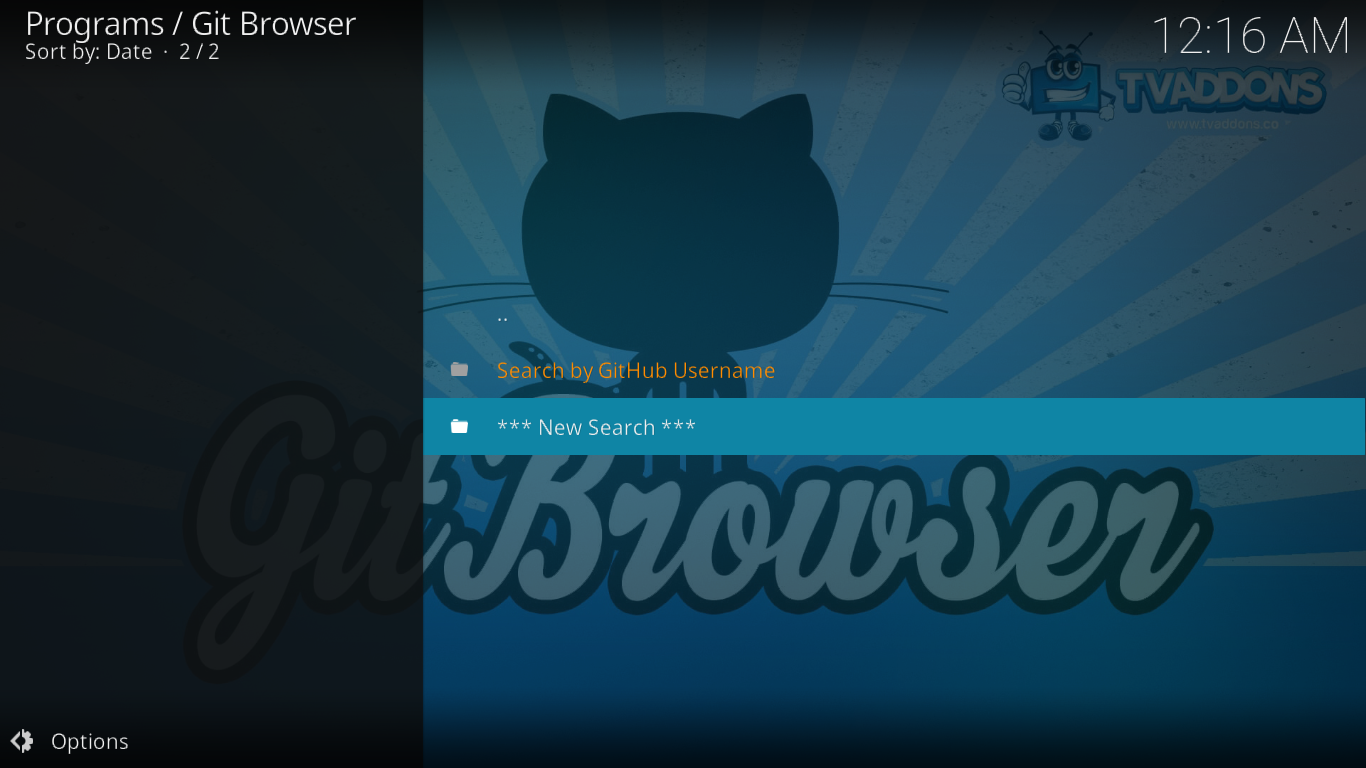
Skriv inn brukernavnet til utvikleren av tillegget du vil installere. For tilføyelsen USTV Catchup er brukernavnet mhancoc7. Når du er ferdig med å skrive, klikker du OK for å starte søket.
Vær raskt oppmerksom på at alle tillegg fra den utvikleren vises. Finn tillegget du vil installere, og klikk på det. I vårt tilfelle heter den plugin.video.ustv.catchup-0.2.3.zip.
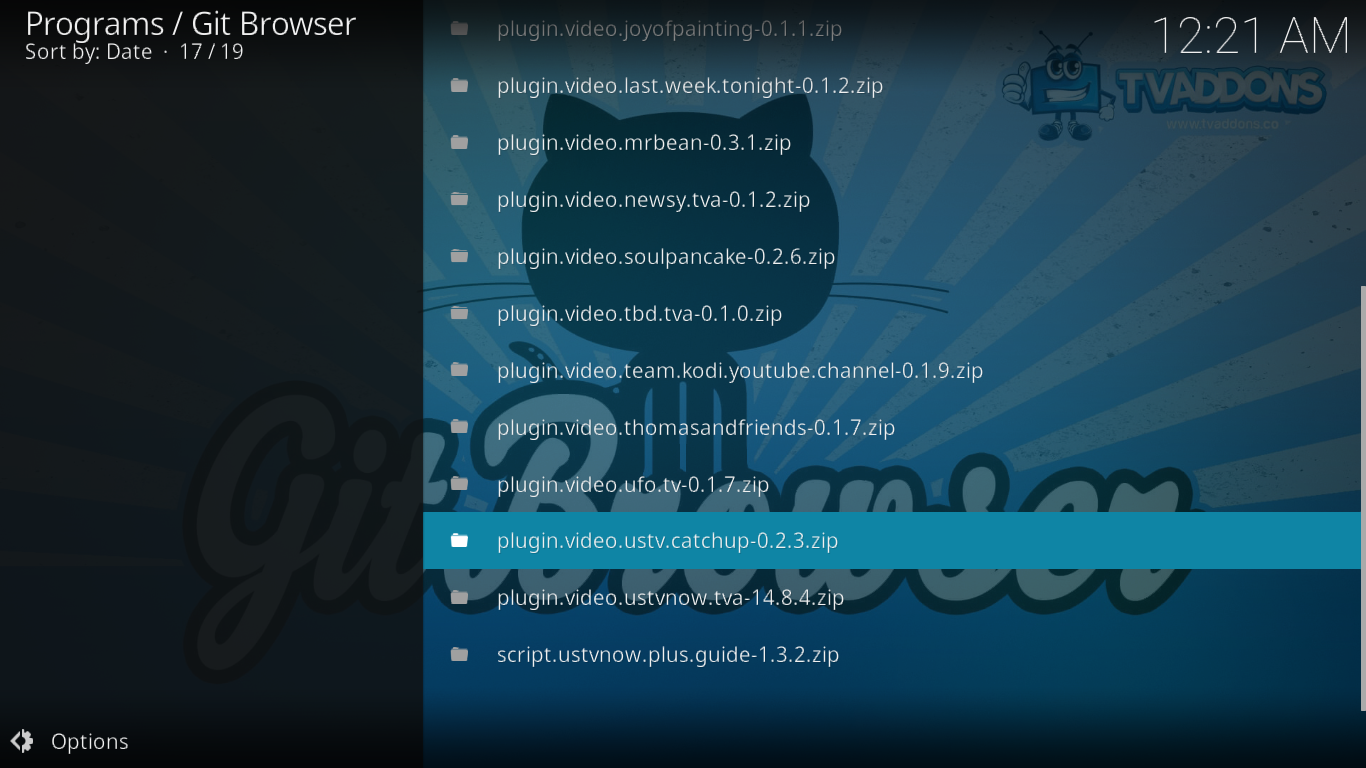
Det vises en meldingsboks som ber deg om å bekrefte tilleggsinstallasjonen. Bare klikk Installere å lansere den.
Flere fremdriftslinjer vil blinke på skjermen når tillegget og alle avhengigheter er installert. Når installasjonen er ferdig, vises denne meldingen.
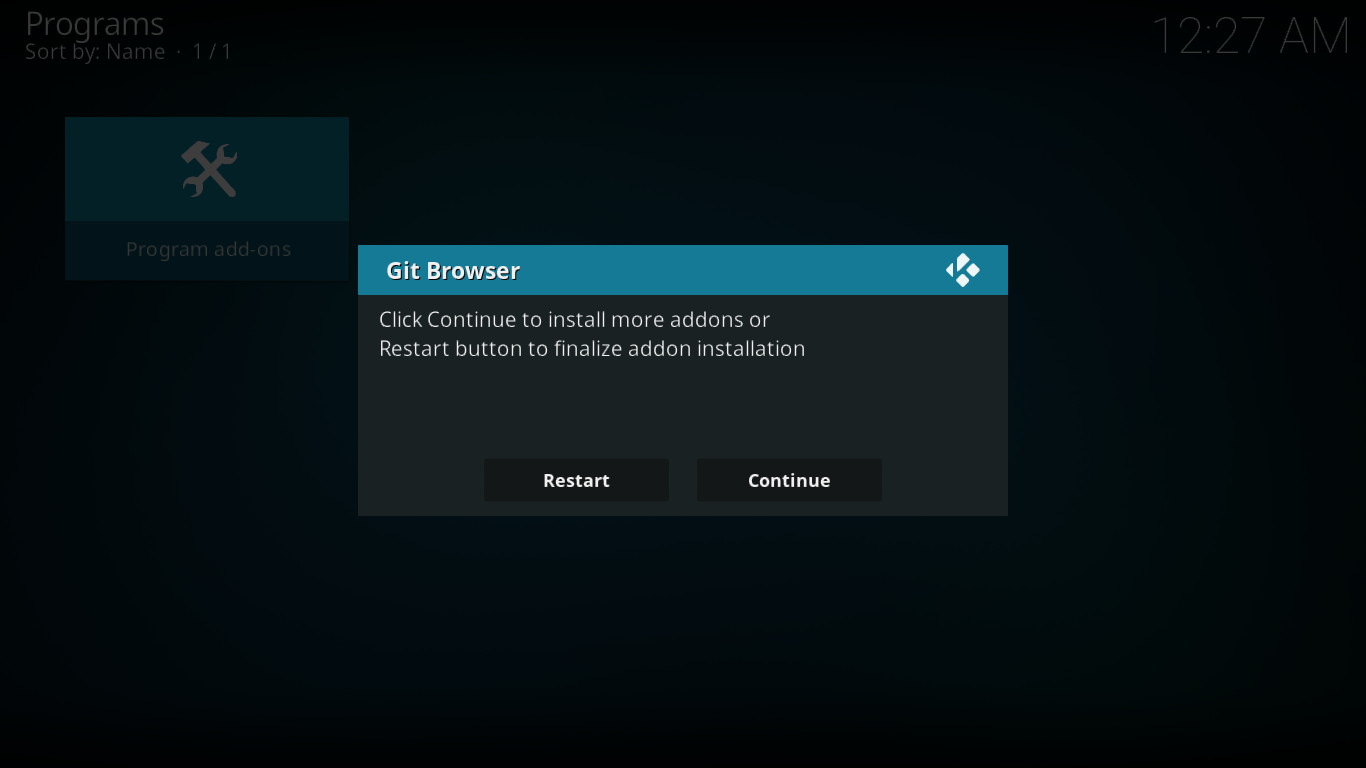
Med mindre det er et annet tillegg du vil installere, klikker du på Start på nytt-knappen for å starte Kodi på nytt.
Du må kanskje starte Kodi manuelt etter at den har stengt, avhengig av plattform. Etter at Kodi har startet på nytt, vil du oppdage at det nye tillegget ditt er installert.
Fordelene med Git-nettleseren
Det er flere fordeler med å bruke GITNettleser. Noen funksjoner vil være til fordel for Kodi-brukere på jakt etter en enkel måte å installere et tillegg, mens andre spesielt appellerer til Kodi-utviklingssamfunnet. La oss se på hva de viktigste fordelene er for hver gruppe.
Til brukere
Den største fordelen med Git Browser somsammenlignet med andre måter å installere tillegg på er at brukere har enkel tilgang til hvert eneste Kodi-tillegg som noen gang er laget. Dette takket være det faktum at alle Kodi-tilleggsutviklingsprosjekter er bosatt på GitHub. Men er de virkelig alle på GitHub? Muligens ikke. Men de aller færreste som ikke er det sannsynligvis ikke tillegg du vil installere uansett. Så for alle formål er de alle der.
En annen fordel med å få tilleggene dinedirekte fra deres sanne hjem - der deres utviklere oppretter dem - er at du alltid får den aller nyeste versjonen. Det får du ikke alltid med noen alternative depoter som ukjent for brukere tilbyr eldre versjoner av tillegg.
Og siden metoden ikke bruker depoter,brukere er beskyttet mot at de forsvinner. Ofte har vi sett tillegg forsvinne fordi depotet deres hadde blitt lagt ned av en eller annen grunn. Noen tillegg fant raskt et annet hjem og dukket snart opp igjen i et annet depot, men noen gikk bort for godt.
Til Kodi Development Community
Det er sannsynligvis enda flere fordeler medGi nettleser til Kodi utviklingssamfunn enn det er for brukere. Og dette gjelder spesielt uavhengige utviklere. Utviklere kan nå enkelt distribuere tilleggene til massene. De trenger ikke lenger være en del av en gruppe eller et fellesskap for å lette distribusjon. De trenger ganske enkelt å kunngjøre sitt GitHub-brukernavn og la brukere finne arbeidet sitt.
Ved å fjerne behovet for utviklere å laste opparbeidet deres til et depot, tilleggene deres kan treffe "markedet" mye raskere. Og de vil ikke trenge å krympe for å finne en ny hvis depotet deres noen gang skulle legges ned.
Er det ulemper?
Ingenting er perfekt, og ja, det er noenulemper med Git-nettleseren. La oss se hva de viktigste er. Den første, og det er mer et hinder enn en faktisk ulempe, er at du trenger å kjenne GitHub-brukernavnet til utvikleren av tillegget du vil installere. Etter hvert som Git Browser blir mer populært, vil vi sannsynligvis finne flere og flere utviklere som gir den informasjonen, men for nå, siden depoter fortsatt er den viktigste måten å installere tillegg, er dette unntaket snarere enn standarden. La oss håpe at vi snart begynner å se utviklere og blogger lettere annonsere GitHub brukernavn.
En annen ulempe med Git-nettleseren er detden takler ikke tilleggsoppdateringer. TVADDONS kunngjorde at de til slutt ville støtte den, men funksjonen mangler fortsatt. For brukeren betyr dette at du må sjekke manuelt om en nyere versjon av tilleggene dine er tilgjengelig. Å holde tilleggene oppdatert er en av de beste funksjonene i depoter, så vi kan ikke vente med å se det i Git Browser
Og til slutt er det mer en mindre irritasjon ennen virkelig ulempe, men behovet for å starte Kodi på nytt etter hver installasjon kan være et problem. I det minste likte vi at du kan installere flere tilleggsprogrammer og starte Kodi på nytt bare en gang etter at du er ferdig, men likevel foretrekker vi depotet til en zip-fil slik at du kan starte en ny add-on rett etter at du har installert den.
Avsluttende ord
Er Git Browser et godt produkt? Sikkert. Er det bedre enn den gjeldende metoden for å installere tillegg på Kodi? Det har det rette potensialet, men det er ikke der ennå. Spesielt vil det ikke være før den kan håndtere tilleggsoppdateringer. Vil det noen gang erstatte depoter som den primære måten å distribuere tillegg? Det hele avhenger av fellesskapet. Gamle vaner dør hardt, og vi har installert tillegg fra repos så lenge XBMC - Kodis forfader - eksisterte.
Bør du prøve Git-nettleseren? Mest sannsynlig. For at det skal bli en suksess, for at gamle vaner skal endre seg, må samfunnet begynne å bruke det. Til å begynne med kan du oppleve at det er vanskeligere å finne innhold, men etter hvert som samfunnet utvikler seg, vil brukernavn fra GitHub bli kjent og du vil finne mer og mer innhold. La oss gi det en sjanse!
Når du har prøvd Git Broswer, vær så snill, komtilbake hit og del opplevelsen din med oss. Det vil hjelpe samfunnet til å se hva brukere som du har å si om det. Bruk kommentarene nedenfor for å dele tankene dine.













kommentarer